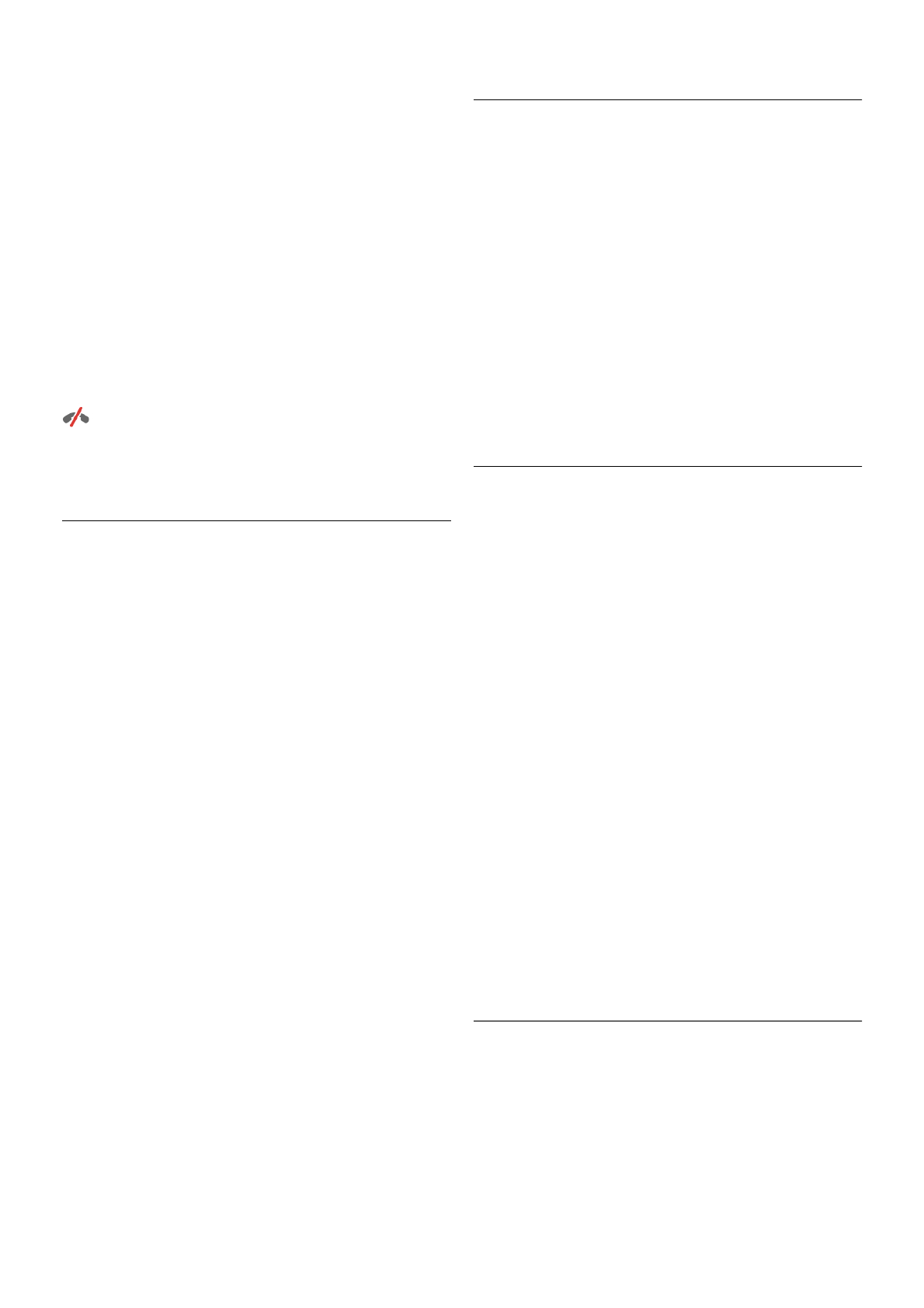3 - Als u het hele nummer hebt ingevoerd, drukt u op de
toets Bellen en drukt u op OK om te beginnen met bellen.
Om de microfoon tijdens het bellen te dempen, drukt u op
* Dempen.
Om een telefoongesprek te beëindigen, selecteert u Beëindig
gesprek en drukt u op OK.
Lijst met onlangs gebelde telefoonnummers
Als u een aantal telefoonnummers al eerder met Skype hebt
gebeld, kunt u een telefoonnummer in de lijst links op de
pagina selecteren.
Om het geselecteerde telefoonnummer te wissen, drukt u op
* Nummer wissen.
Om dit telefoonnummer aan uw lijst met contactpersonen toe
te voegen, drukt u op * Toevoegen aan contactpersonen.
Om alle telefoonnummers te wissen, drukt u op * Alle
wissen.
Geen alarmnummers: Skype is geen vervanging van uw
telefoon en kan niet worden gebruikt om naar alarmnummers
te bellen.
Een gesprek ontvangen
Wanneer u bij Skype bent aangemeld en TV aan het kijken
bent, wordt u via een bericht op het scherm gewaarschuwd als
er een binnenkomend gesprek is. In het bericht kunt u lezen
door wie u wordt gebeld. U kunt het gesprek aannemen of
weigeren.
Om het gesprek aan te nemen, selecteert u in het bericht de
knop Beantwoorden en drukt u op OK.
Om het gesprek te weigeren, selecteert u de knop Weigeren
en drukt u op OK.
Nieuwe contactverzoeken worden onmiddellijk weergegeven.
Skype tijdens huurfilms en Pause TV
Als u naar een huurfilm van een zender of een videotheek aan
het kijken bent of als u Pause TV gebruikt, wordt de film of het
gepauzeerde programma onderbroken zodra u een Skype-
gesprek aanneemt.
Om de huurfilm te kunnen hervatten moet u contact
opnemen met de videotheek of de uitzendservice. Bij
sommige videotheken en uitzendservices kan de film niet
opnieuw worden gestart. Het opgeslagen Pause TV-programma
gaat verloren.
Skype tijdens opnemen
Tijdens het opnemen van een programma op een aangesloten
USB-schijf, waarschuwt de TV u wanneer er is gebeld en wie
er heeft gebeld. Tijdens het opnemen van een programma kan
er geen Skype-gesprek worden aangenomen. Zodra de
opname is voltooid, kunt u het gesprek beantwoorden via de
pagina ê Recent.
Contactmeldingen
Behalve bij normale gesprekken kunt u ook worden
gewaarschuwd wanneer uw contactpersonen online of offline
gaan. U kunt deze waarschuwingen uitschakelen via de pagina
S Instellingen.
Recente gesprekken
Op de pagina ê Recent kunt u de recente
Skype-gebeurtenissen bekijken.
De recentste Skype-gebeurtenis wordt als eerste getoond. U
kunt zien met wie, welk type gebeurtenis (videogesprek of
telefoongesprek) en wanneer.
Net als op de pagina Contactpersonen kunt u een
videogesprek, een spraakgesprek of een telefoongesprek met
een geselecteerde contactpersoon beginnen.
Geschiedenis
Hoelang de Skype-gebeurtenissen in deze geschiedenislijst
worden bewaard, is afhankelijk van het aantal contactpersonen
dat u hebt, en hoe vaak u gebruikmaakt van Skype.
Als u zich met een andere Skype-account op deze TV
aanmeldt, wordt de recente geschiedenis gewist.
Voicemail
Als iemand u op Skype belt en u het gesprek niet kunt
aannemen, kan de beller een gesproken bericht achterlaten op
uw Skype-voicemail.
Om een bericht achter te kunnen laten op de voicemail van
een contactpersoon, moet u Skype-voicemail op uw computer
instellen.
Als u voor uzelf geen voicemail hebt ingesteld, maar de
contactpersoon die u hebt gebeld, wel voicemail heeft
ingesteld, kan deze een voicemail voor u achterlaten.
Op de pagina œ Voicemail kunt u de voicemailberichten
afluisteren die voor u zijn achtergelaten. Als er naast het
voicemailpictogram in de menubalk een nummer staat, hebt u
een nieuw voicemailbericht - œ 1.
Een voicemail afspelen
Om een voicemail af te spelen, selecteert u het
voicemailpictogram œ in de menubalk, selecteert u de
nieuwe voicemail in de lijst en drukt u op OK. U kunt de
nieuwe voicemail zo vaak beluisteren als u wilt. Wanneer u
echter de pagina œ Voicemail verlaat, worden alle
afgespeelde voicemails uit de lijst verwijderd.
Net als op de pagina Contactpersonen kunt u een
videogesprek, een spraakgesprek of een telefoongesprek met
een geselecteerde contactpersoon beginnen.
7.5
Skype-tegoed
Op Skype kunt u Skype-tegoed aanschaffen of een
abonnement op Skype nemen. Als u Skype-tegoed of een
Skype-abonnement hebt, kunt u via uw TV naar vaste en
mobiele telefoons bellen.
Skype-tegoed kopen